
Som musikälskare har vi alla våra favoritlåtar och guilty pleasures som vi tycker om att lyssna på Spotify. Oavsett om det är att upptäcka nya artister eller återbesöka gamla klassiker, Spotify håller reda på vår lyssningshistorik och hjälper oss att ta fram personliga rekommendationer.
Det kan dock komma en tid när du vill implementera hur man raderar Spotify historik på din telefon, ta bort det här digitala spåret och börja om. Kanske vill du hålla dina musikintressen privata, eller så kanske du helt enkelt vill rensa upp i röran.
Oavsett anledningen kommer den här artikeln att leda dig genom processen raderar din Spotify historia på din telefon, så att du kan ge dig ut på en fräsch och okänd musikalisk resa. Så låt oss dyka in och avslöja stegen för att rensa dina melodiska fotspår.
Innehållsguide Del 1: Kan du ta bort din Spotify Historik på din telefon? Del 2: Hur du tar bort/döljer din Spotify Historik på din telefon Del 3 Lyssna på Spotify Offline utan Premium Del 4: Sammanfattningsvis
Spotify har blivit en allestädes närvarande plattform för musikströmning, som låter användare utforska ett omfattande bibliotek med låtar, skapa personliga spellistoroch få skräddarsydda rekommendationer baserat på deras lyssnarvanor.
Lika ivrig Spotify användare kanske du undrar om det är möjligt att radera din lyssningshistorik direkt från din telefon.
När allt kommer omkring kan förmågan att hantera ditt musikaliska fotavtryck erbjuda en känsla av integritet, en nystart eller till och med ett sätt att hålla dina musikaliska preferenser ett mysterium för andra.
Den goda nyheten är att Spotify inser vikten av användarintegritet och ger alternativ för att hantera din lyssningshistorik. Medan processen av raderar din Spotify historia kanske inte är så enkelt som ett enda knapptryck, plattformen erbjuder praktiska metoder för att uppnå detta mål.
Det är dock viktigt att notera att möjligheten att radera din historik kan vara begränsad till vissa aspekter av din Spotify användande. När det gäller att hantera din Spotify historik på din telefon kan du förvänta dig vissa begränsningar jämfört med att använda skrivbords- eller webbversionerna av Spotify.
Mobilapplikationer prioriterar ofta ett förenklat användargränssnitt och fokuserar på väsentliga funktioner. Ändå, Spotifys mobilapp erbjuder vissa funktioner för att hantera din lyssningshistorik.
I följande avsnitt av den här artikeln kommer vi att utforska de alternativ som är tillgängliga för dig och guida dig genom stegen för att ta bort din Spotify historik på din telefon. I slutet kommer du att ha kunskapen och verktygen för att rensa dina musikaliska spår och börja en ny musikalisk resa. Så låt oss gå vidare och utforska möjligheterna som Spotify erbjudanden för att hantera din lyssningshistorik på din telefon.
Ta bort eller dölja din Spotify historik på din Android-enhet är en relativt enkel process. Fastän Spotify inte ger ett direkt alternativ att ta bort hela din lyssningshistorik med ett enda klick, kan du fortfarande uppnå ditt mål genom att följa dessa steg-för-steg-instruktioner:
Alternativt, om du föredrar att dölja din lyssningsaktivitet istället för att ta bort den, kan du växla mellan alternativet "Privat session". Aktivering av detta alternativ förhindrar Spotify från att visa din senaste aktivitet och lyssningshistorik för andra.
Genom att följa dessa steg kan du antingen ta bort hela Spotify lyssnarhistorik eller håll den privat, vilket säkerställer en nystart och behåller din integritet på plattformen. Nu när du vet hur du hanterar din Spotify historik på Android-enheter kan du ta kontroll över din musikaliska resa.
Ta bort eller dölja din Spotify historik på din iOS-enhet är en enkel process som låter dig behålla din integritet eller börja om med dina musikaliska val. Följ dessa steg för att hantera din Spotify historik på iOS-enheter:
2. Öppna inställningsmenyn: Från Spotify startskärmen, tryck på kugghjulsikonen i det övre högra hörnet. Detta tar dig till menyn Inställningar.
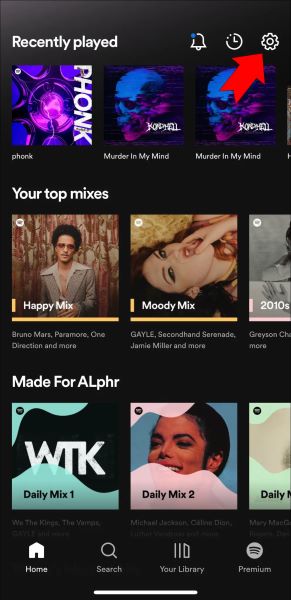
3. Navigera till Sociala inställningar: Bläddra ner i menyn Inställningar och hitta avsnittet "Socialt". Tryck på "Social" för att komma åt sekretessinställningarna relaterade till din Spotify aktivitet.
4. Hantera lyssningsaktivitet: I avsnittet "Socialt" hittar du alternativet "Lyssningsaktivitet". Tryck på den för att se dina senaste Spotify aktivitet.
5. Rensa eller dölj din historik: På skärmen "Lyssningsaktivitet" kommer du att se en lista över dina nyligen spelade låtar och spellistor. För att radera hela din lyssningshistorik, tryck på knappen "RENSA ALLA". Bekräfta din åtgärd när du uppmanas att radera din lyssningshistorik.
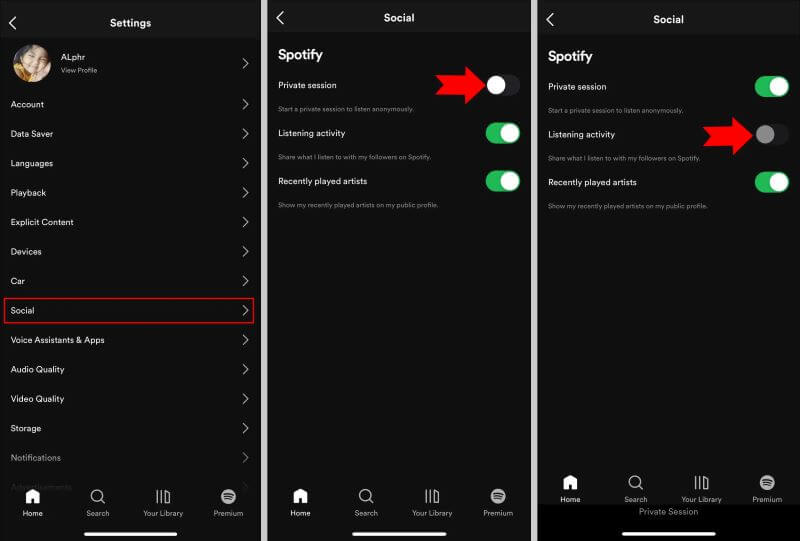
Du kan aktivera "Privat session" om du hellre vill dölja din lyssningshistorik än att radera den. Genom att aktivera den här inställningen, Spotify kommer inte att visa andra användare din senaste aktivitet eller lyssningshistorik. Detta kan enkelt göras med din iOS-enhet.
DumpMedia Spotify Music Converter är en populär Spotify Music Converter som är lätt att använda och har ett antal funktioner. Det kan konvertera Spotify låtar till MP3, WAV, FLAC och M4A-format.
Det stöder också batchkonvertering, så att du kan konvertera flera låtar samtidigt. DumpMedia Spotify Music Converter är ett bra alternativ för alla som vill lyssna på Spotify offline utan Premium.
Här är några av funktionerna i DumpMedia Spotify Music Converter:
Så här använder du verktyget:

4. Välj MP3 som utdataformat. Eller så kan du välja ett annat format som stöds om du vill.
5. För att spara de konverterade filerna, välj önskad målmapp.
6. För att påbörja konverteringsprocessen, klicka på knappen "Konvertera".
7.Du kan överföra den konverterade MP3 filer till valfri enhet eller mediaspelare för offlinelyssning genom att hitta dem i utdatamappen när konverteringen är klar.

Om du letar efter ett sätt att lyssna på Spotify offline utan Premium alltså DumpMedia Spotify Music Converter är ett utmärkt alternativ. Det är lätt att använda, snabbt och kan konvertera Spotify låtar av hög kvalitet.
Sammanfattningsvis har den här artikeln gett en omfattande guide om hur du tar bort eller döljer din Spotify historik på din telefon. Medan Spotify kanske inte erbjuder ett direkt alternativ för att radera hela din lyssningshistorik med ett enda klick, du kan fortfarande hantera din historik genom att följa stegen som beskrivs i den här artikeln.
Genom att komma åt inställningsmenyn för Spotify app på din Android- eller iOS-enhet kan du navigera till sekretessinställningarna och hantera din lyssningsaktivitet. Du har möjlighet att antingen rensa hela din historik eller aktivera läget "Privat session" för att hålla din aktivitet dold för andra.
Det är dock värt att notera att om du letar efter en mer omfattande lösning för att hantera din Spotify historia kan du överväga att använda DumpMedia Spotify Music Converter. Detta kraftfulla verktyg låter dig ladda ner och konvertera din Spotify spår, spellistor och album till olika ljudformat, t.ex MP3, FLAC och mer.
Med DumpMedia Spotify Music Converter, kan du skapa ett helt fräscht musikbibliotek utan några spår av din tidigare lyssningshistorik. Denna programvara ger ett effektivt sätt att hantera och organisera din Spotify musik, så att du kan njuta av dina favoritlåtar offline, på vilken enhet som helst och utan några begränsningar.
Sammanfattningsvis, genom att följa instruktionerna i den här artikeln kan du ta kontroll över din Spotify historik på din telefon och antingen radera eller dölja din lyssningsaktivitet. Och för en mer omfattande lösning, DumpMedia Spotify Music Converter erbjuder ett utmärkt verktyg för att hantera och njuta av din Spotify musiksamling på en helt ny nivå.
